Слабая защита Wi-Fi на iPhone — что это значит и как исправить?
 Иногда при подключении к Wi-Fi на iPhone в настройках Wi-Fi подключения можно увидеть подпись «Слабая защита» под именем сети. Для некоторых такая надпись может быть не ясна и вызывать переживания.
Иногда при подключении к Wi-Fi на iPhone в настройках Wi-Fi подключения можно увидеть подпись «Слабая защита» под именем сети. Для некоторых такая надпись может быть не ясна и вызывать переживания.
В этой статье подробно о том, что означает «Слабая защита» Wi-Fi сети на iPhone, опасно ли это и о том, в каких случаях это можно исправить.
Что подразумевается под «Слабая защита» в информации о Wi-Fi сети
Беспроводные Wi-Fi сети могут использовать различные стандарты безопасности и шифрования, конкретный используемый стандарт можно выбрать в настройках роутера. В более старых типах шифрования со временем находят неустранимые уязвимости и признают недостаточно безопасными.
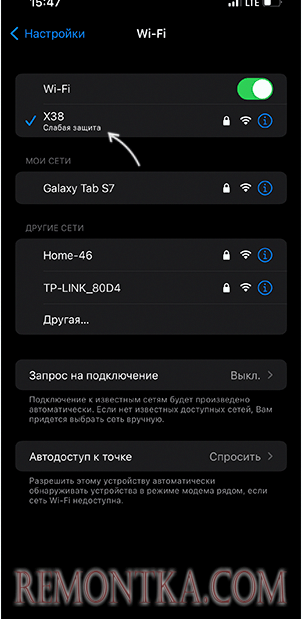
Начиная с версии iOS 14 iPhone сообщает, если используется недостаточно безопасный стандарт безопасности: WEP, WPA (первой версии), WPA2 (TKIP). Иначе говоря, «Слабая защита» означает использование старого метода шифрования Wi-Fi роутером, к которому вы подключены.
Насколько это опасно? При использовании уязвимых типов шифрования, в зависимости от конкретного использованного стандарта, для сторонних лиц потенциально возможно:
- Подключиться к вашей Wi-Fi сети
- Перехватить трафик между вашим устройством и Wi-Fi роутером, существует вероятность получения трафика между вашим устройством и сайтами, не использующими https
Как исправить ситуацию
Ответ на вопрос о том, можно ли исправить «Слабую защиту» на iPhone и убрать сообщение зависит от того, имеете ли вы доступ к настройкам Wi-Fi роутера. Если такого доступа нет и беспроводная сеть администрируется не вами — придется смириться или использовать другую сеть (например, мобильное подключение).
В случае, если у вас есть доступ к интерфейсу настроек роутера, потребуется:
- Зайти в параметры безопасности Wi-Fi в настройках роутера. Здесь могут быть полезными инструкции со страницы Настройка Wi-Fi роутеров (для вашего устройства интерфейс может отличаться, но логика везде примерно одинакова).
- Включить современный тип безопасности (шифрования) для Wi-Fi сети: WPA2/WPA3 Personal, WPA2/WPA3 Transitional. В случае если доступен выбор WPA2-Personal (WPA2-PSK) с отдельным указанием типа шифрования, следует выбирать AES.
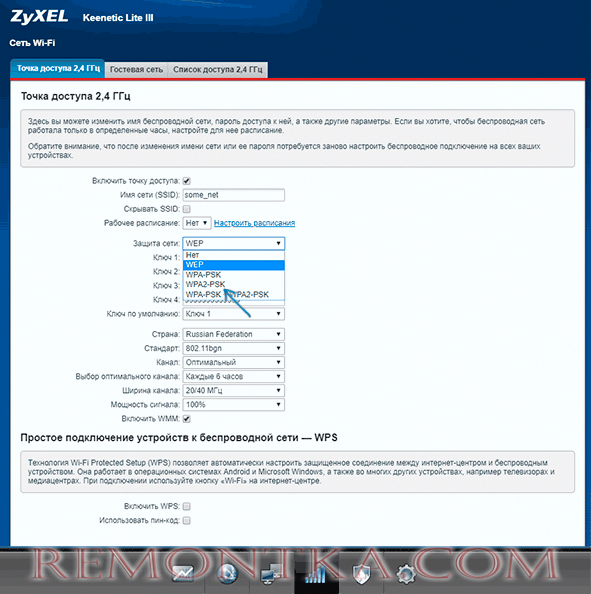
- Сохранить настройки беспроводной сети и заново подключиться к Wi-Fi на iPhone.
После изменения типа шифрования на достаточно безопасный, надпись «Слабая защита» исчезнет. Подробнее о параметрах безопасности Wi-Fi на официальном сайте Apple: https://support.apple.com/ru-ru/HT202068 в разделе «Настройки маршрутизатора».